Как использовать кнопку Command для изменения значения указанной ячейки в Excel?
Во многих проектах Excel автоматизация ввода данных или обновление значений определенных ячеек одним щелчком может значительно повысить эффективность и минимизировать ручные ошибки. Например, вам может потребоваться обновлять показатели продаж, увеличивать счетчики или переносить значения из одной ячейки в другую как часть обычного рабочего процесса. Вместо того чтобы каждый раз вручную редактировать ячейки, использование кнопки Command делает эти действия быстрее и более последовательными. В этой статье представлены несколько практических методов изменения значения указанной ячейки в Excel простым нажатием на кнопку Command.
Ниже вы найдете пошаговое руководство по использованию VBA с кнопкой Command для динамического обновления ячеек. Рассмотренные сценарии включают добавление к существующему значению, ссылку на другую ячейку и прямое назначение. В конце статьи также предоставлены альтернативные решения с использованием элементов управления формами и формул Excel для удовлетворения различных операционных потребностей.
Использование кнопки Command для изменения значения указанной ячейки с помощью кода VBA
Использование кнопки Command для изменения значения указанной ячейки с помощью кода VBA
Один из самых гибких способов изменить значение ячейки при нажатии кнопки — это внедрение кода VBA в ActiveX-кнопку Command. Представьте, например, что вы хотите увеличить значение в ячейке A1 одним щелчком, или чтобы A1 всегда отражала расчет на основе другой ячейки, например E1. Такие действия распространены при обновлении текущих итогов, отметке контрольных точек или копировании входных значений для целей отчетности.
Обычно этот подход наиболее подходит, когда:
- Вы хотите полностью контролировать, что происходит при нажатии кнопки, включая вычисления, копирование или сложные операции.
- Ваша книга поддерживает макросы, и у пользователей есть разрешения на выполнение кода VBA.
- Вам требуются триггеры для конкретных и повторяющихся задач, таких как аудит или итеративные обновления.
Однако следует отметить, что использование ActiveX-кнопок Command требует включения макросов, и не все среды поддерживают макросы (например, Excel для Интернета или Excel для Mac могут иметь ограничения, а настройки безопасности могут препятствовать запуску макросов). Всегда информируйте пользователей о том, что книга содержит макросы, и просите их включить содержимое при необходимости.
Чтобы настроить кнопку Command для обновления значений ячеек, следуйте этим подробным инструкциям:
1. Вставьте кнопку Command, перейдя на вкладку Разработчик в Excel. Нажмите Вставить, затем выберите Кнопка Command (ActiveX Control). Разместите кнопку в любом месте листа по вашему желанию.
Совет: Если вкладка Разработчик не видна, вы можете включить её через Файл > Параметры > Настройка ленты и отметив Разработчик в списке.
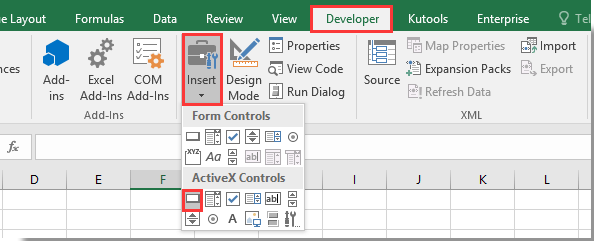
2. Щелкните правой кнопкой мыши вставленную кнопку Command и из контекстного меню выберите Просмотр кода. Это действие открывает редактор Microsoft Visual Basic for Applications (VBA), готовый для вас указать, что должно произойти при нажатии кнопки.

3. В редакторе VBA вы увидите окно кода, связанное с кнопкой. Замените существующее содержимое одним из скриптов ниже в зависимости от ваших потребностей обновления:
VBA 1: Увеличение значения в ячейке A1 на 1
Private Sub CommandButton1_Click()
Range("A1").Value = Range("A1").Value + 1
End SubЭтот скрипт добавляет 1 к ячейке A1 каждый раз при нажатии кнопки Command. Полезен для счетчиков или отслеживания шагов.
VBA 2: Установка значения ячейки A1 равным E1 плюс 1
Private Sub CommandButton1_Click()
Range("A1").Value = Range("E1").Value + 1
End SubС помощью этого варианта каждый клик устанавливает значение A1 равным значению E1 плюс 1. Часто используется для ссылки на результаты чуть выше параметра или настройки логики обновления.
VBA 3: Установка значения ячейки A1 равным E1
Private Sub CommandButton1_Click()
Range("A1").Value = Range("E1").Value
End SubЭтот подход напрямую копирует текущее значение в E1 в A1, что полезно для дальнейшего использования рассчитанных или входных значений.
Примечание: В приведенных выше примерах кода CommandButton1 относится к имени вашей вставленной кнопки. Если вы переименовали свою кнопку, убедитесь, что макрос соответствует соответствующему имени кнопки. Если у вас несколько кнопок, внимательно назначьте правильный макрос каждой кнопке.
4. После того, как вы ввели и проверили нужный код, нажмите Alt + Q вместе, чтобы закрыть редактор VBA и вернуться в Excel.
5. Убедитесь, что вы вышли из режима проектирования (находится на вкладке Разработчик) перед использованием кнопки. Теперь, когда вы нажмете кнопку Command, запрограммированное действие произойдет, и ячейка обновится.
Советы по устранению неполадок: Если кнопка не работает, убедитесь, что макросы включены, и что имя вашей кнопки не было случайно изменено. Также проверьте наличие опечаток или лишних символов в окне кода. Если вы копируете код из внешних источников, убедитесь, что код не поврежден разрывами строк или форматированием. При необходимости протестируйте макрос вручную через окно VBA, чтобы выявить проблемы.
Меры предосторожности: Любое изменение, сделанное макросом VBA, является немедленным и не может быть отменено функцией Отменить. Рассмотрите возможность сохранения вашей книги перед тестированием. Если вы распространяете файл, напомните пользователям, что макросы должны быть включены для его правильной работы.

Раскройте магию Excel с Kutools AI
- Умное выполнение: Выполняйте операции с ячейками, анализируйте данные и создавайте диаграммы — всё это посредством простых команд.
- Пользовательские формулы: Создавайте индивидуальные формулы для оптимизации ваших рабочих процессов.
- Кодирование VBA: Пишите и внедряйте код VBA без особых усилий.
- Интерпретация формул: Легко разбирайтесь в сложных формулах.
- Перевод текста: Преодолейте языковые барьеры в ваших таблицах.
Связанные статьи:
- Как сохранить и закрыть активную книгу без запроса с помощью кнопки Command в Excel?
- Как сделать так, чтобы кнопка Command всегда оставалась на плавающей панели на листе в Excel?
- Как обновить или вставить (текущую) дату и время с помощью кнопки Command в Excel?
- Как создать кнопку Command для копирования и вставки данных в Excel?
- Как использовать кнопку Command для сохранения активного листа в виде PDF-файла в Excel?
- Как автоматически вставить новую пустую строку с помощью кнопки Command в Excel?
Лучшие инструменты для повышения продуктивности в Office
Повысьте свои навыки работы в Excel с помощью Kutools для Excel и ощутите эффективность на новом уровне. Kutools для Excel предлагает более300 расширенных функций для повышения производительности и экономии времени. Нажмите здесь, чтобы выбрать функцию, которая вам нужнее всего...
Office Tab добавляет вкладки в Office и делает вашу работу намного проще
- Включите режим вкладок для редактирования и чтения в Word, Excel, PowerPoint, Publisher, Access, Visio и Project.
- Открывайте и создавайте несколько документов во вкладках одного окна вместо новых отдельных окон.
- Увеличьте свою продуктивность на50% и уменьшите количество щелчков мышью на сотни ежедневно!
Все надстройки Kutools. Один установщик
Пакет Kutools for Office включает надстройки для Excel, Word, Outlook и PowerPoint, а также Office Tab Pro — идеально для команд, работающих в разных приложениях Office.
- Комплексный набор — надстройки для Excel, Word, Outlook и PowerPoint плюс Office Tab Pro
- Один установщик, одна лицензия — настройка занимает считанные минуты (MSI-совместимо)
- Совместная работа — максимальная эффективность между приложениями Office
- 30-дневная полнофункциональная пробная версия — без регистрации и кредитной карты
- Лучшее соотношение цены и качества — экономия по сравнению с покупкой отдельных надстроек